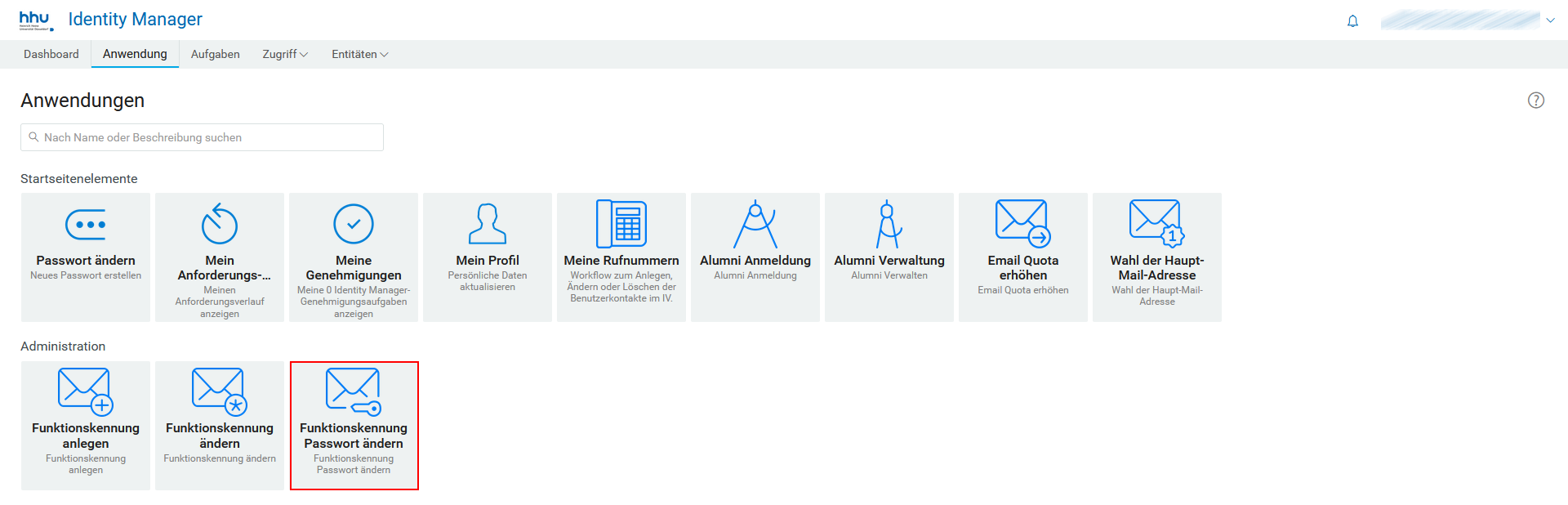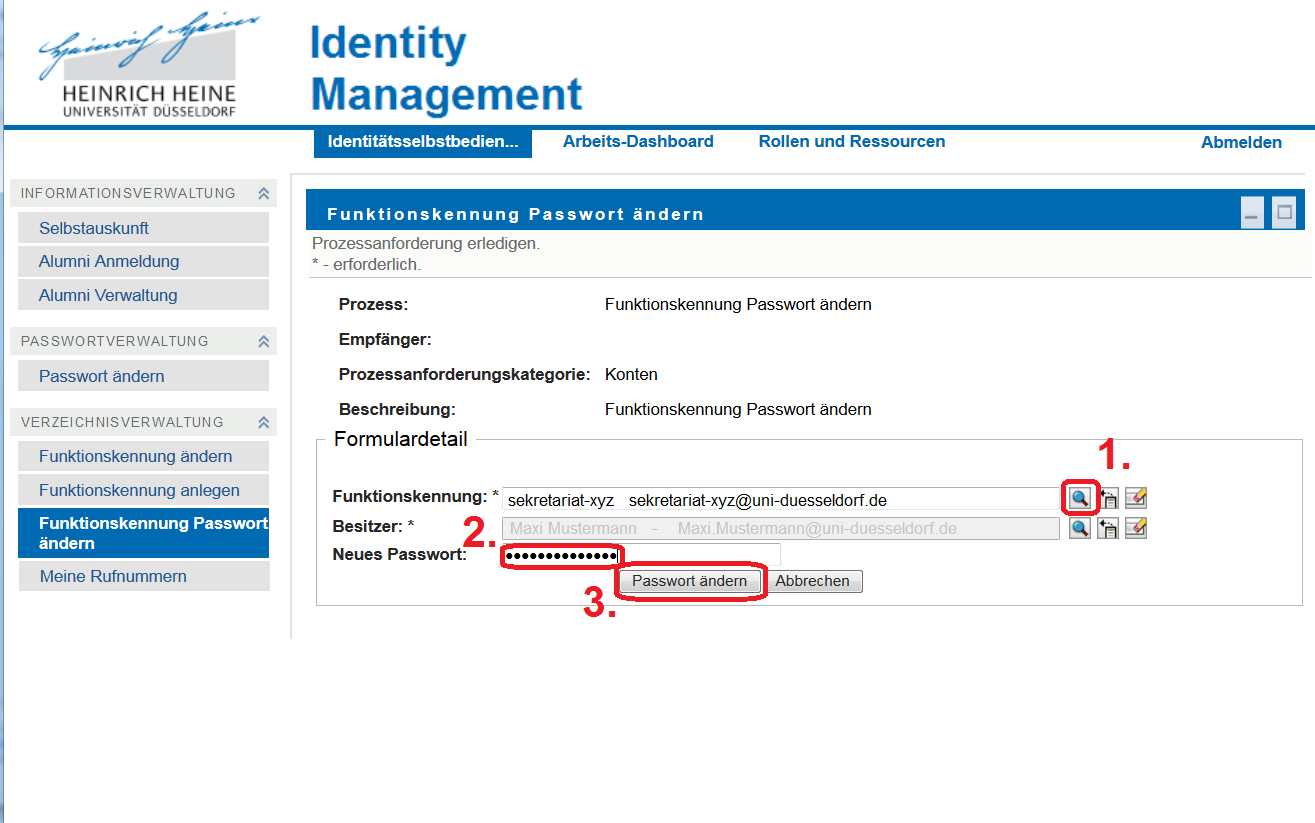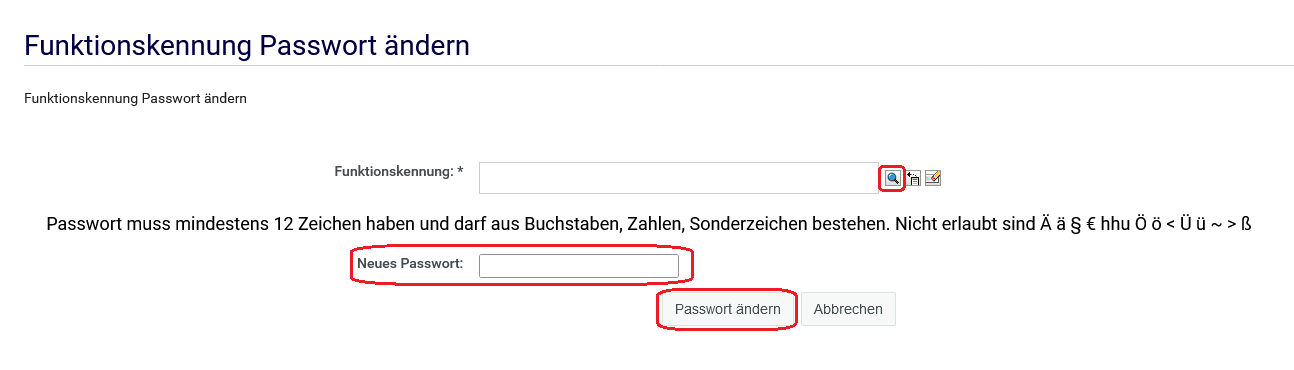...
Kurzanleitung
- IDM-Anmeldung
- Reiter "Anwendung"
- Kachel Menüpunkt "Funktionskennung Passwort ändern"
- per Lupen-Symbol Ihre Funktionskennung suchen (z.B. sekretariat-xyz)
- neues Passwort eingeben (mindestens 12 Zeichen lang)
- Button "Passwort ändern"
...
- https://idm.hhu.de
- Wählen Sie den Menupünkt Reiter "Anwendung" und die Kachel "Funktionskennung Passwort ändern"
(falls der Button "Funktionskennung Passwort ändern" bei Ihnen fehlt, bitte kurze Mail an idm@hhu.de)
- Ändern Sie das Passwort in drei Schritten:
- Per Lupe Suchen Sie über das Lupensymbol Ihre Funktionskennung heraussuchen:.
- Neues Passwort eingeben Geben Sie ein neues Passwort ein (mind. 12 Zeichen) .
Include A Shared Block page Ein sicheres Passwort setzen / Create a strong password - Klicken Sie auf den Button "Passwort ändern": .
Hinweis:
Es ist auch möglich, sich mit der Funktionskennung bei idm.hhu.de anzumelden (anstelle der persönlichen Uni-Kennung) und das Passwort auf diese Weise zu ändern. Einziger Unterschied: man muss hier auch das alte Passwort bzw. das Initialpasswort eingeben.
...